1、登陆需要发布微淘的淘宝天猫账号,进入商家中心(卖家中心)。
![]()

2、点击进入卖家(商家)中心后,选择左面菜单栏的手机淘宝店铺。

3、然后点击“发微淘”。
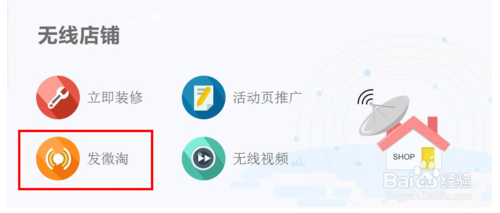
4、进入到微淘发布界面,点击左边菜单的发布微淘。
5、在右方选择发布类型(以发帖子为例)
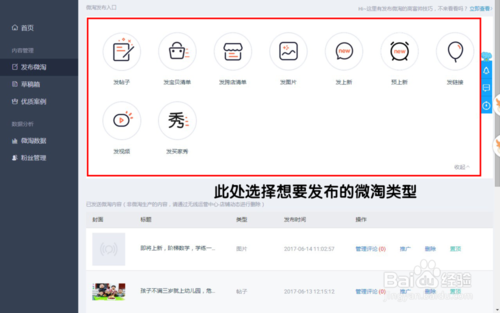
①、填写主标题和副标题。
②、上传封面图(必须为706x360)
③、编辑正文内容
④、填写要推广的链接和用户群体
⑤、发布内容(可定时发布)
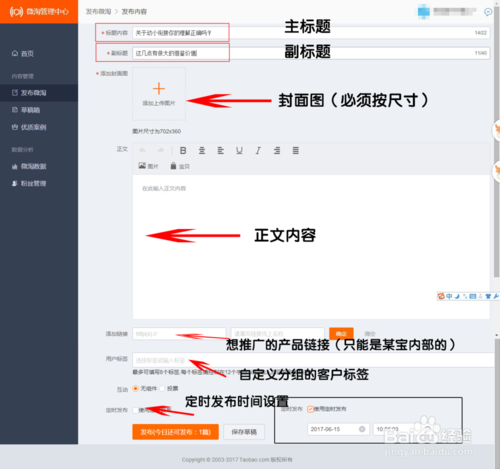
6、引导成交,粉丝数据等内容都可以在微淘管理中心中查看(请忽略数据)
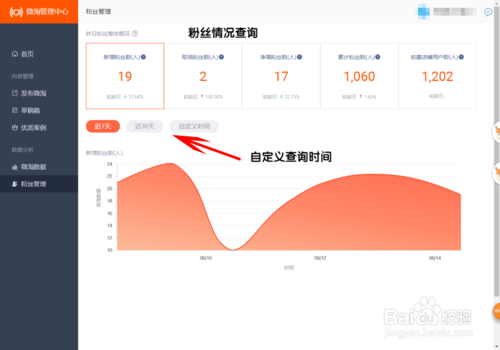
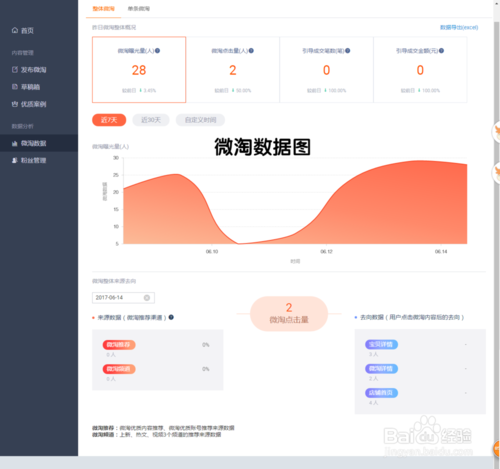
7、编辑好的微淘内容可以再手淘下方“微淘”查看,或者在关注的店铺内点击微淘动态即可查看。
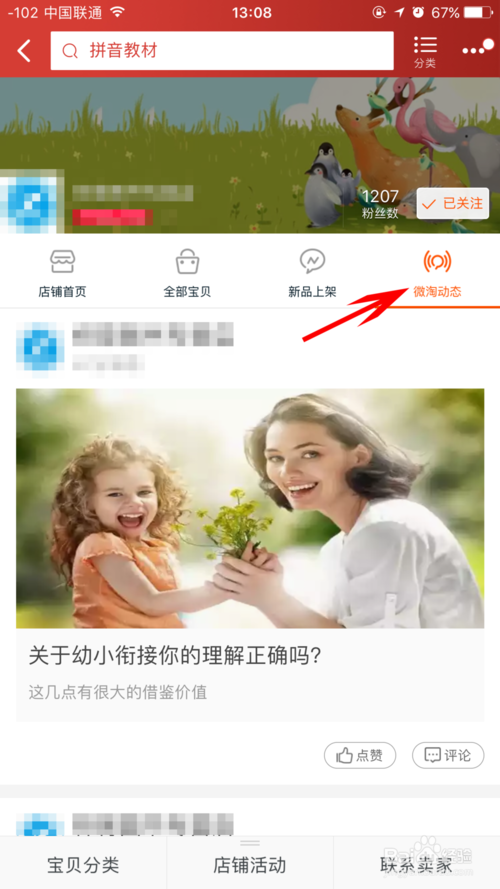

8、当然,在卖家中心→手机淘宝店铺→无线店铺→立即装修→店铺动态中,还可以对编辑好的微淘内容进行推广(微博,公众平台什么的都可以)
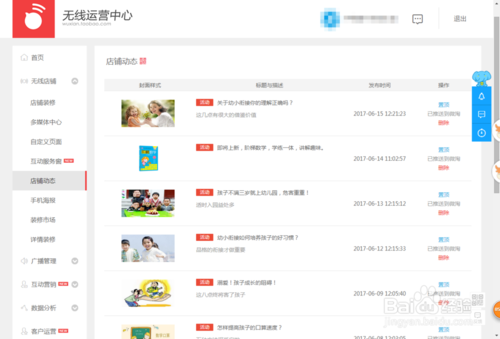
 相关攻略
相关攻略
 近期热点
近期热点
 最新攻略
最新攻略